Como obter aplicativos Android no Windows 11
O que saber
- O Windows 11 será capaz de baixar e executar aplicativos Android sem a necessidade de um smartphone conectado.
- A loja de aplicativos da Windows 11 Microsoft Store baixa apenas aplicativos Android na Amazon Appstore, não na Google Play Store.
- O Windows 11 será lançado em 5 de outubro, com suporte para aplicativos Android em breve.
O sistema operacional Windows 11 acabará por suportar a instalação nativa e o uso de aplicativos Android. Esta funcionalidade é totalmente diferente do Método do Windows 10 para executar aplicativos Android que requer um smartphone Android conectado. O Windows 11 não precisa de nenhum especial software de emulação.
Este artigo o orientará no processo de download, instalação e execução de aplicativos Android em dispositivos Windows 11 assim que o recurso entrar no ar.
Não se espera que o Windows 11 lance suporte para aplicativos Android até o final de 2021 ou início de 2022.
Como faço para instalar aplicativos Android no meu laptop Windows 11?
Você pode baixar e instalar aplicativos Android em laptops, computadores e tablets com Windows 11 por meio da loja de aplicativos da Microsoft Store. Nenhum emulador especial ou outro programa é necessário para instalar aplicativos Android, pois essa funcionalidade é integrada ao sistema operacional Windows 11.
Esse recurso é possível conectando-se à Amazon Appstore a partir do aplicativo Microsoft Store. Você precisa de uma conta da Amazon para comprar e baixar um aplicativo Android em um dispositivo Windows 11.
Você precisará de uma conta da Amazon para baixar aplicativos Android em seu dispositivo Windows 11 através do aplicativo Microsoft Store. Uma conta existente da Amazon que você usa para compras online da Amazon, Kindle, Twitch ou Audible, é aceitável.
-
Abra o menu Iniciar do Windows 11.

-
Selecione Microsoft Store.
Se você não tem a Microsoft Store fixada no menu Iniciar, selecione Todos os aplicativos para localizá-lo na lista de aplicativos ou procurá-lo na barra de pesquisa do menu Iniciar.

-
Navegue pela Microsoft Store para encontrar o aplicativo Android que deseja baixar e usar em seu dispositivo Windows 11.
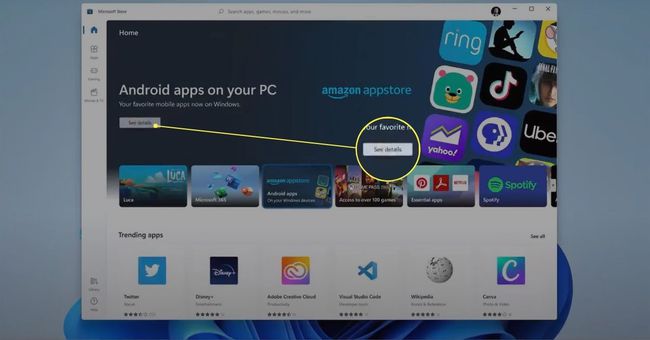
-
Selecione o nome ou ícone do aplicativo Android.
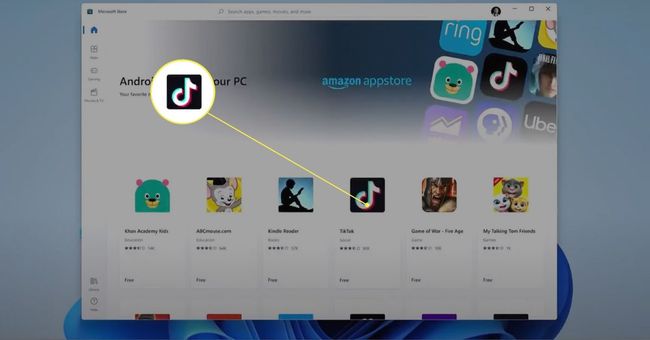
-
Selecione Obtenha na Amazon Appstore para baixar e instalar o aplicativo Android.
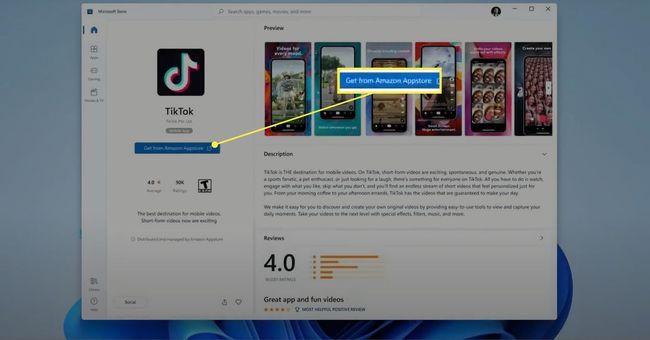
Como posso executar aplicativos Android no meu PC?
Depois de instalar um aplicativo Android em seu PC ou tablet com Windows 11, você pode abrir e executar o aplicativo da mesma forma que faria com um aplicativo Windows.

Microsoft
Se o aplicativo Android for projetado para uso em smartphones, ele pode não preencher a tela inteira do seu dispositivo Windows 11. No entanto, se o aplicativo for compatível com tablets Android, você poderá expandi-lo ou redimensioná-lo.
Para encontrar o aplicativo Android depois de instalado, abra o menu Iniciar do Windows 11 e selecione Todos os aplicativos. O aplicativo deve estar visível na lista ao lado de todos os seus aplicativos do Windows.
Como alternativa, você também pode pesquisar o aplicativo digitando seu nome na barra de pesquisa do menu Iniciar.
Toque no ícone do aplicativo Android para abri-lo. Você pode então mover a janela do aplicativo com o cursor do mouse ou o dedo se o seu dispositivo suportar controles de toque.
Como faço para obter o Google Apps no Windows 11?
É importante enfatizar que o Windows 11 só pode baixar aplicativos Android da Amazon Appstore. Você não pode instalar aplicativos Android da Google Play Store.
Essa restrição significa que você pode encontrar alguns aplicativos Android que não podem ser instalados em seu dispositivo Windows 11, mas isso não é necessariamente o fim do mundo. Por exemplo, enquanto muitos dos aplicativos primários do Google, como Google Maps, Google Fotos e Google O Drive não está disponível na Amazon Appstore, a maioria tem aplicativos do Windows (então você não precisa do Android versão).
Não se esqueça dos aplicativos e sites do Windows quando se trata de acessar serviços em dispositivos Windows 11.
Você também pode acessar a maioria dos serviços do Google no Windows 11 usando um navegador da web. Novamente, nenhum download de aplicativo adicional é necessário.
Quando os aplicativos Android serão lançados no Windows 11?
O sistema operacional Windows 11 deve ser lançado oficialmente para o público em geral em 5 de outubro de 2021. Infelizmente, o suporte para aplicativos Android não estará disponível no lançamento, embora o recurso comece a ser testado com o Windows Insiders no final de 2021.
Se você deseja experimentar os aplicativos Android no Windows 11 antes de serem lançados ao público em geral, pode optar pelo programa Windows Insiders, que está aberto a todos os usuários do Windows. Para se inscrever, vá para Definições e selecione atualização do Windows.
“Esperamos continuar nossa jornada para trazer os aplicativos Android para o Windows 11 e a Microsoft Store por meio de nossa colaboração com a Amazon e a Intel; isso começará com uma prévia para o Windows Insiders nos próximos meses”, Disse Aaron Woodman da Microsoft em uma postagem de blog em agosto de 2021.
Em setembro de 2021, nenhuma data de lançamento para aplicativos Android no Windows 11 havia sido oficialmente anunciada, embora o recurso provavelmente seja lançado no final de 2021 ou início de 2022.
Perguntas frequentes
-
Como você desinstala aplicativos no Windows 11?
Uma maneira de remover aplicativos no Windows 11 é a partir do menu Iniciar. Selecione Todos os aplicativos, clique com o botão direito no aplicativo que deseja remover e selecione Desinstalar. Alternativamente, vá para Definições > Apps > Aplicativos e recursos, selecione o botão de três pontos ao lado do aplicativo que deseja remover e escolha Desinstalar.
-
Como você desativa os aplicativos de fundo no Windows 11?
Vamos para Definições > Apps > Aplicativos e recursos. Selecione o botão de três pontos ao lado do aplicativo que deseja parar e escolha Opções avançadas. Em seguida, vá para Permissões de aplicativos em segundo plano e selecione Nunca para evitar que o aplicativo seja executado em segundo plano.
